Audio
- 1. Riproduci file audio+
- 2. Converti Audio+
-
- 2.1 Convert AC3 to AAC
- 2.2 Convert Voicemail to MP3
- 2.3 Convert AC3 to MP4
- 2.4 Convert WMA to MP4
- 2.5 Convert OGG to MP4
- 2.6 Convert FLAC to MP4
- 2.7 Convert AAC to AC3
- 2.8 Convert DTS to AC3
- 2.9 Convert WAV to Google Music
- 2.10 Convert FLAC to iTunes
- 2.11 Convert AC3 to WAV
- 2.12 Convert Audio to WAV
- 2.13 Convert FLAC to WMA
- 2.14 Convert WAV to WMA
- 2.15 Convert WMA to WAV
- 3. Converti Audio Mac+
- 4. Altri Trucchi+
Come convertire M4B in formato MP4 nel 2025
da Nicola Massimo • 2025-10-23 19:14:54 • Soluzioni comprovate
L'ascolto di storie è sempre stato qualcosa di legato alla nostra infanzia. A differenza di quei giorni d'oro in cui un anziano della famiglia vi raccontava storie su cose diverse, potete ancora rivivere questi momenti d'oro, senza la presenza di nessun anziano, con i file audiobook e podcast M4B disponibili per voi.
Tuttavia, si tratta in genere di file di grandi dimensioni e quindi è preferibile convertirli in un file di dimensioni ridotte. Quando si pensa di convertire i file M4B, le opzioni di conversione e i formati di file disponibili possono essere molti. Il formato MP4 è quello compatibile con tutti i dispositivi e non occupa tutto lo spazio del dispositivo. Quindi, se avete intenzione di fare lo stesso, ecco alcuni modi per aiutarvi a convertire i file M4B in MP4.
- Parte 1. Come convertire M4B in MP4 su PC
- Parte 2. Come convertire M4B in MP4 online
- Parte 3. ITunes può riprodurre M4B
Parte 1. Come convertire M4B in MP4 su PC
Per passare il file da M4B al formato MP4, utilizzare Wondershare UniConverter (originariamente Wondershare Video Converter Ultimate) è una delle migliori opzioni. Dotata di varie funzioni, è un'ottima piattaforma per comprimere le dimensioni dei file con impostazioni personalizzabili e senza compromettere la qualità. Supporta più di 1000 formati video e audio, rendendo più facile per l'utente selezionare il formato più comodo.
 Wondershare UniConverter per Mac/Windows
Wondershare UniConverter per Mac/Windows

- La piattaforma dispone di pratiche funzionalità per completare il lavoro di conversione
- Può convertire più di 1000 formati video e audio
- La velocità di conversione della piattaforma è 30 volte superiore.
- Può convertire i video per diversi dispositivi: PC, laptop, tablet e smartphone.
- Permette agli utenti di convertire più file alla volta, risparmiando così il loro tempo.
- Le sue funzioni di editing avanzate consentono di ottenere un lavoro di livello professionale.
Vi state chiedendo come utilizzare Wondershare UniConverter per convertire i file M4B in MP4 sul vostro computer? Ecco la guida dettagliata con istruzioni passo passo:
Passo 1Aggiungere i video.
Scaricate e avviate Wondershare UniConverter sul vostro PC, spostate il cursore sul lato sinistro del pannello e selezionate la scheda Video Converter. Quindi aggiungere alla schermata i file che si desidera convertire.
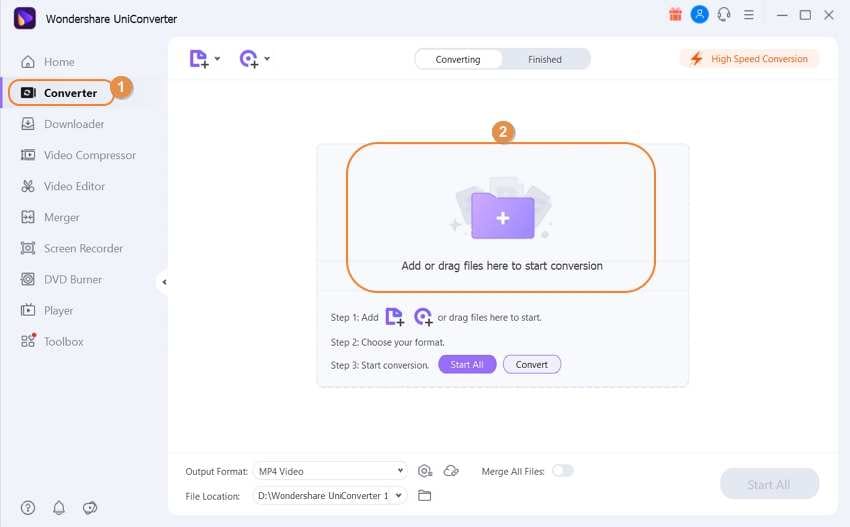
Passo 2Selezionare un formato di uscita.
Cliccare sull'apertura del menu Formato di output, disponibile nella sezione inferiore della pagina principale. Seguire la scheda Video, selezionare il formato di uscita preferito dall'elenco e selezionare la risoluzione desiderata.
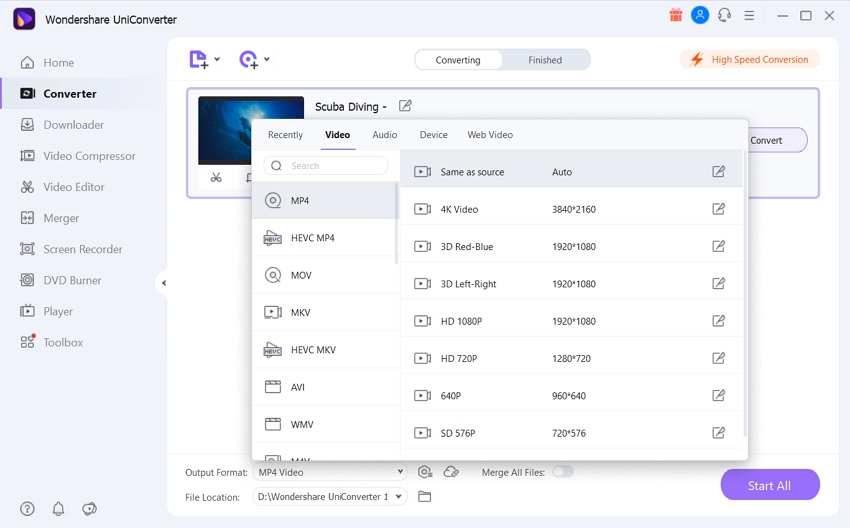
Passo 3Convertire i video.
Durante questo passo, assicurarsi che il pulsante di conversione ad alta velocità disponibile nell'angolo superiore destro dello schermo sia attivato. Selezionare una cartella di destinazione nel campo Posizione file in basso e cliccare sull'icona Converti.
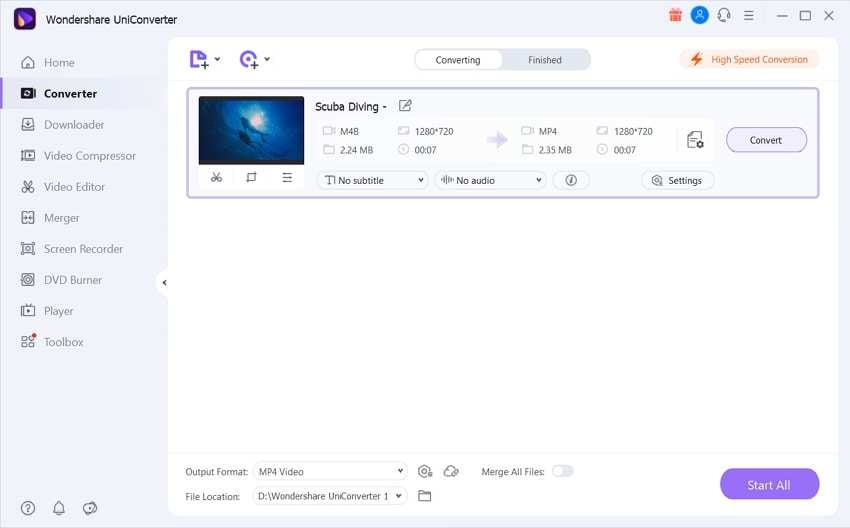
Passo 4Accedere ai video convertiti.
Infine, quando il video è stato convertito nel file desiderato, spostatevi nella scheda Finito nella parte superiore dello schermo e cliccate sull'icona Apri, disponibile sul lato destro del riquadro dei video convertiti.
Bonus: condividere i video convertiti
È possibile caricare o condividere i video convertiti sui propri canali YouTube e Vimeo direttamente dopo la conversione. È sufficiente cliccare sull'icona Condividi e scegliere il video che si desidera condividere.
Parte 2. Come convertire M4B in MP4 online
Esistono diversi strumenti disponibili online che aiutano a convertire i file M4B in MP4 in modo semplice e veloce. L'uso di questi strumenti garantisce un convertitore di file della migliore qualità e facilita la conversione e il salvataggio del file convertito sul dispositivo in modo sicuro. Di seguito sono riportati i due convertitori online più utili per svolgere il compito.
FreeConvert
FreeConvert.comè un nome di cui ci si può fidare e su cui si può fare affidamento quando si tratta di convertire i video M4B in file MP4 online. La piattaforma dispone di software open-source e personalizzati per garantire che le conversioni siano della massima qualità e all'altezza delle vostre aspettative.
FreeConvert.com - Come convertire i file?
Passo 1: Per iniziare con questa piattaforma, scegliere il file da convertire. A tal fine, toccare il pulsante Scegli file presente sul sito web.

Passo 2: una volta aggiunto il file, passare alla sezione Impostazioni avanzate e selezionare/modificare le opzioni audio in base alle proprie esigenze. Questo passo è facoltativo.
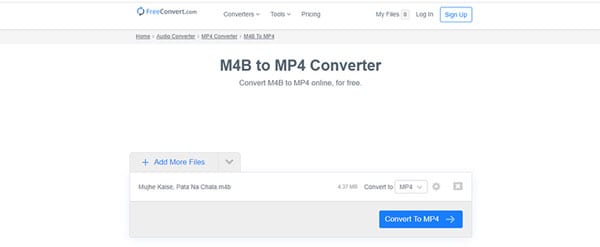
Passo 3: infine, toccare Converti in MP4 e godersi il prodotto finito di alta qualità.
FreeConvert.com - Pro e svantaggi -
Vantaggi:
● Permette di convertire qualsiasi file
● Offre sicurezza e privacy dei file garantite
● Funziona su qualsiasi browser web
Svantaggi:
● È necessario comprendere i parametri audio per apportare una modifica al file.
● La piattaforma non offre linee guida predefinite per i nuovi utenti.
● Necessita di un'elevata connessione a Internet
Zamzar
Zamzar è un convertitore video online facile da usare e converte M4B in MP4 online in modo rapido. È uno degli strumenti online più popolari e funziona senza problemi.
Zamzar - Come convertire il file?
Passo 1: Scegliere il file che si desidera convertire cliccando sull'apposito pulsante Aggiungi file.
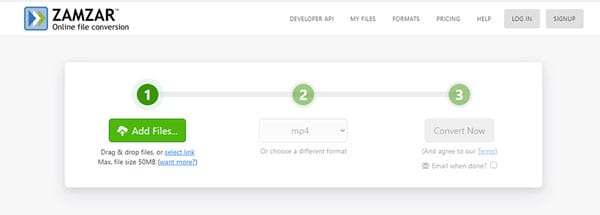
Passo 2: Selezionare il formato, ad esempio MP4, e cliccare sull'opzione Converti ora.
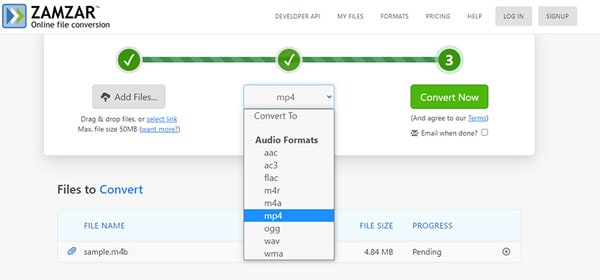
Fase 3: La conversione inizierà e dovrete aspettare che finisca. Una volta fatto, toccare il pulsante Download.
Zamzar - Vantaggi e svantaggi
Vantaggi:
● È più facile comprendere il processo di conversione.
● Fornisce l'opzione di drag-drop, URL o browse per importare il file.
● Offre oltre 1200 formati di file per la conversione.
Svantaggi:
● È necessario iscriversi per ottenere vantaggi aggiuntivi.
● Converte solo fino a 50MB con la versione gratuita
● Il layout del sito potrebbe confondere gli utenti sul processo di lavoro
Parte 3. ITunes può riprodurre M4B
iTunes è in grado di riprodurre i file M4B. iTunes ha un convertitore incorporato facile da usare e in grado di cambiare i formati dei file. iTunes ha una libreria intensiva di formati di file che può leggere e riprodurre facilmente e, fortunatamente, M4B è uno di questi. Se desiderate ascoltare il vostro audiolibro o podcast su iTunes, allora potete sicuramente pensare di godervelo.
Conclusione
Con il numero di formati di file disponibili sul mercato, potrebbe essere confuso sapere e capire quale formato scegliere. Non preoccupatevi e selezionate il formato MP4, che funziona facilmente su quasi tutte le piattaforme. È possibile convertire M4B in MP4 utilizzando iTunes e rimanere sintonizzati sulla propria storia audio o podcast su qualsiasi dispositivo, anche quando si è in viaggio.
 Converti in batch MOV in MP4, AVI, 3GP, WAV e viceversa facilmente.
Converti in batch MOV in MP4, AVI, 3GP, WAV e viceversa facilmente. 


Nicola Massimo
staff Editor
Commento(i)